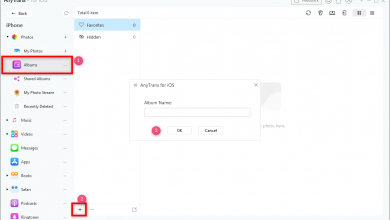Как делиться сообщениями на iPhone 6s / 7/8 / X / XS (Max) / XR

[ad_1]
Если на вашем iPhone есть сообщения, которые вы хотите передать на другой iPhone, это руководство покажет вам несколько способов сделать это. После того, как вы выполните все необходимые шаги, сообщения вашего первого iPhone появятся на вашем втором iPhone через несколько секунд. Прочтите, чтобы узнать, как это сделать.
Хотя большинство пользователей предпочитают иметь один iPhone для отправки и получения сообщений, есть пользователи, которые используют несколько iPhone для связи со своими коллегами. Если вы один из этих пользователей и используете два iPhone, вы, вероятно, сталкивались с ситуацией, когда вам нужно обмениваться сообщениями между вашими iPhone. Если вы еще не знаете, как это сделать, вы хотели бы узнать, как обмениваться сообщениями на iPhone.
На самом деле довольно легко обмениваться сообщениями между iPhone, поскольку на этих телефонах установлена одна и та же операционная система под названием iOS. Apple позволяет вам обмениваться контентом, включая сообщения, между двумя устройствами iOS, и в следующем руководстве показано, как вы можете использовать эти методы для выполнения своей работы.
Давайте посмотрим, как обмениваться сообщениями между iPhone:
Способ 1: как обмениваться сообщениями на iPhone через iCloud
Когда дело доходит до обмена контентом на устройствах iOS, первое, о чем думают пользователи, — это iCloud. iCloud был создан, чтобы помочь пользователям Apple обмениваться контентом между своими устройствами. Он поддерживает несколько типов файлов, включая ваши сообщения. Однако следует иметь в виду, что он не передает ваши текстовые сообщения, а только передает iMessages, которые вы отправляете и получаете на свой iPhone.
Если вы используете iMessage в качестве основной функции обмена сообщениями на своем iPhone, следующие шаги научат вас, как получать сообщения с одного iPhone на другой с помощью iCloud. Просто проверьте, как это работает:
Шаг 1. На обоих iPhone откройте приложение «Настройки» и нажмите «Сообщения».
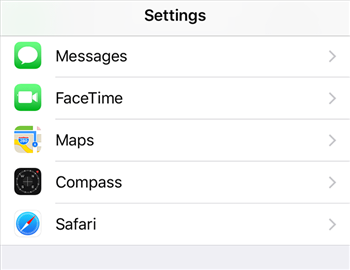
Запустите панель настроек сообщений на вашем iPhone.
Шаг 2. Когда откроется панель сообщений, вы увидите опцию iMessage. Переведите переключатель этой опции в положение ВКЛ на обоих своих iPhone.
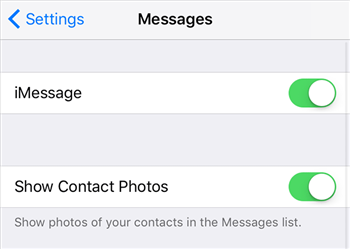
Включите функцию iMessage на своем iPhone, чтобы обмениваться сообщениями
Убедитесь, что вы используете одну и ту же учетную запись Apple на обоих своих iPhone, и ваши сообщения iMessages начнут синхронизироваться. Вскоре вы обнаружите, что все сообщения на вашем первом iPhone теперь доступны на вашем втором iPhone, и все благодаря iCloud, который включил функции обмена сообщениями на ваших устройствах.
Также читайте: Как отменить регистрацию iMessage на iPhone или в Интернете>
Способ 2: как обмениваться сообщениями между iPhone с AnyTrans
Если по какой-то причине метод iCloud не сработал для вас, и вы не могли обмениваться сообщениями между своими iPhone, у вас все еще есть еще один доступный метод для передачи сообщений с одного iPhone на другой.
В этом методе используется стороннее приложение AnyTrans, которое позволяет вам обмениваться несколькими типами файлов, включая сообщения, между вашими iPhone. Это многофункциональное приложение, которое позволяет передавать практически все виды контента с одного устройства на другое без каких-либо проблем на вашем компьютере и без iCloud.
Ниже приведены шаги для обмена сообщениями между двумя iPhone с помощью приложения:
Шаг 1. Первое, что вам нужно сделать, это скачать и запустить AnyTrans на вашем компьютере. Подключите оба своих iPhone к компьютеру с помощью подходящих кабелей и нажмите Phone Switcher в приложении, чтобы начать процесс.
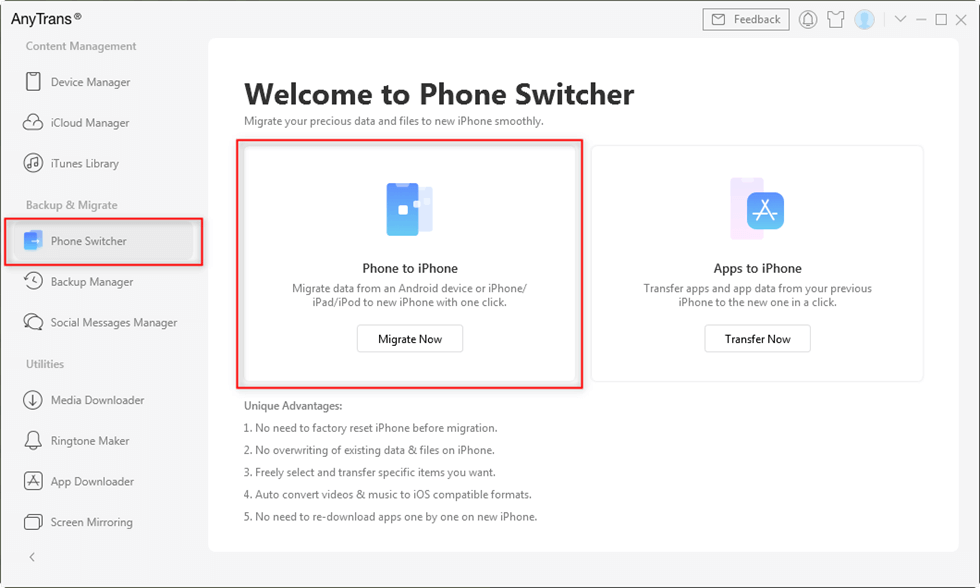
Выберите с телефона на iPhone на переключателе телефона
Шаг 2: На следующем экране вам будет предложено выбрать источник и целевое устройство. Убедитесь, что они верны, а затем щелкните значок стрелки вправо в приложении, чтобы продолжить процесс.
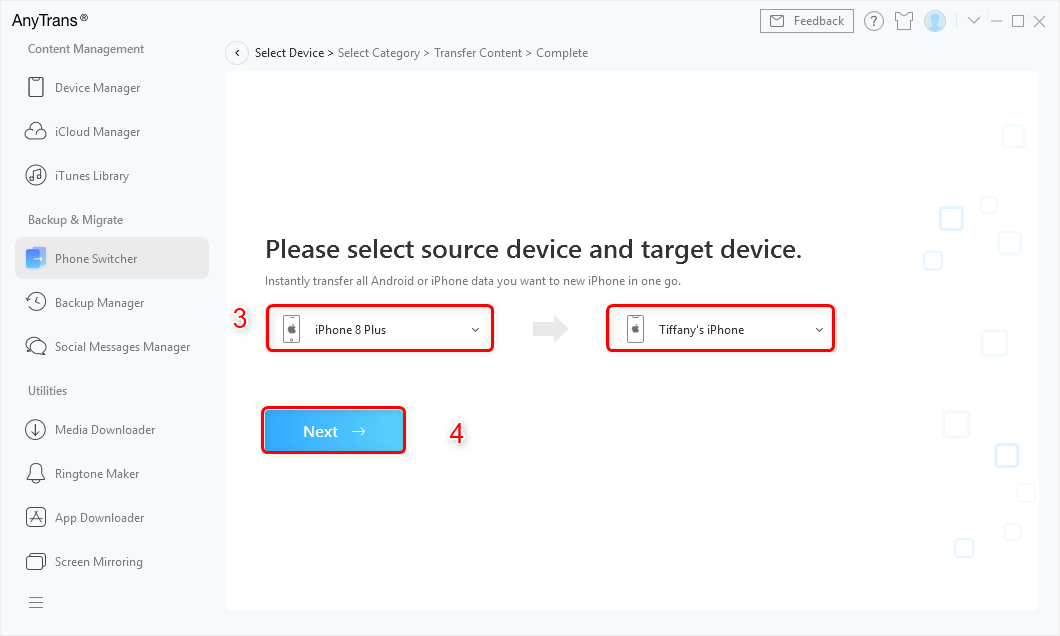
Выберите с телефона на iPhone
Шаг 3. Затем приложение спросит, чем вы хотите поделиться с одного iPhone на другой. Выберите «Сообщения», поскольку это то, что вы хотите передать, и щелкните значок со стрелкой вправо.
Приложение начнет обмениваться сообщениями с одного iPhone на другой, и вскоре ваш второй iPhone будет содержать все сообщения вашего первого iPhone. Более того, он не удалит ни одно из ваших существующих сообщений, поскольку он просто объединяет новые сообщения на вашем устройстве.
Дополнительная литература: как исправить ошибку «Невозможно поделиться сообщением на iPhone»>
Нижняя линия
Бывают случаи, когда вам нужно обмениваться сообщениями между двумя iPhone, и приведенное выше руководство должно помочь вам сделать это быстро и эффективно на ваших устройствах. У вас есть как официальные, так и неофициальные методы для выполнения работы, и вы должны выбрать тот, который, по вашему мнению, наиболее подходит для вас.
[ad_2]